Kennisbeheer in Dynamics 365 integreren met Copilot Studio-bots
Opmerking
De informatie over de beschikbaarheid van functies is als volgt.
| Dynamics 365 Contact Center – ingesloten | Dynamics 365 Contact Center – zelfstandig | Dynamics 365 Customer Service |
|---|---|---|
| No | Ja | Ja |
Belangrijk
Power Virtual Agents-mogelijkheden en -functies maken nu deel uit van Microsoft Copilot Studio na aanzienlijke investeringen in generatieve AI en verbeterde integraties binnen Microsoft Copilot.
Sommige artikelen en schermopnamen verwijzen mogelijk naar Power Virtual Agents terwijl we de documentatie en trainingsinhoud bijwerken.
Integreer kennisbeheer met een Copilot Studio-bot om aangepaste gesprekken te gebruiken. Bots helpen vragen te beantwoorden, acties uit te voeren en eenvoudige problemen op te lossen. Dit maakt tijd vrij voor uw agent om zich bezig te houden met complexe problemen die menselijke tussenkomst vereisen.
Met Copilot Studio kunt u bots configureren die zijn geconfigureerd met verschillende onderwerpen en triggerzinnen die helpen bij het automatisch oplossen van vragen die door uw klanten op uw portalpagina zijn geplaatst. Meer informatie: Copilot Studio-overzicht
U kunt kennisbeheer met een Copilot Studio-bot op een van de volgende manieren integreren:
- Dynamics 365-kennisartikelen doorzoeken
- Power Automate-stroomsjabloon
Vereisten
Voor de integratie moet de Dataverse-zoekservice zijn ingeschakeld. U moet de rol van systeembeheerder hebben om de Dataverse-zoekservice te kunnen inschakelen. Meer informatie: Zoeken in Dataverse configureren voor uw omgeving
U moet de volgende twee stappen uitvoeren voordat u met de integratie begint.
Maak en publiceer kennisartikelen naar een portal die is gemaakt in Power Apps.
Stel uw portal in met de functie Power Apps-portals voordat u kennisbeheer integreert met de Copilot Studio-bot. Meer informatie: Instellingen gebruiken om kennisbeheer in te stellen. Zie Power Apps-portaldocumentatie voor meer informatie over het instellen van uw Power Apps-portal..
U kunt kennisartikelen maken en beheren door het veld Intern in te stellen op Nee in de web-API van Microsoft Datverse. Meer informatie: knowledgearticle EntityType
Maak een Copilot Studio-bot en een onderwerp erin.
- Zie voor meer informatie over het maken van een bot Copilot Studio-bots maken en verwijderen.
- Zie voor meer informatie over het maken van een onderwerp Onderwerpen in uw Copilot Studio-bot maken en bewerken.
De actie Stroom van Dynamics 365-kennisartikelen doorzoeken gebruiken
Voer de volgende stappen uit om een Copilot Studio-bot te integreren met kennisbeheer met behulp van de actie Dynamics 365-kennisartikelen doorzoeken:
- Verbindingsverwijzingen instellen.
- De actie aan het Copilot Studio-onderwerp toevoegen.
Verbindingsverwijzingen instellen
Kennisbeheer geïntegreerd met de Copilot Studio-oplossing maakt gebruik van de stroom verbindingen, zoals Inhoudsconversie en Microsoft Dataverse. U moet deze verbindingsverwijzingen configureren voordat u de actie Stroom van Dynamics 365-kennisartikelen doorzoeken inschakelt.
Opmerking
- Als u de rol Omgevingsmaker hebt en de melding voor verbindingsverwijzingen of de cloudstroom niet kunt zien, bent u niet gemachtigd om deze bij te werken. U moet contact opnemen met uw systeembeheerder of systeemaanpasser om de verbindingsverwijzingen in te stellen en de stroom in te schakelen.
- Wanneer de oplossing vanuit een testomgeving naar de productieomgeving wordt geïmporteerd, moet u de verbindingsverwijzingen opnieuw instellen als een systeembeheerder. Raadpleeg Bots met oplossingen exporteren en importeren voor meer informatie over importeren.
Verbindingsverwijzingen instellen:
Ga naar make.powerapps.com.
Ga naar Oplossingen. Op de pagina Oplossingen verschijnt een melding met een koppeling om verbindingsverwijzingen te configureren.
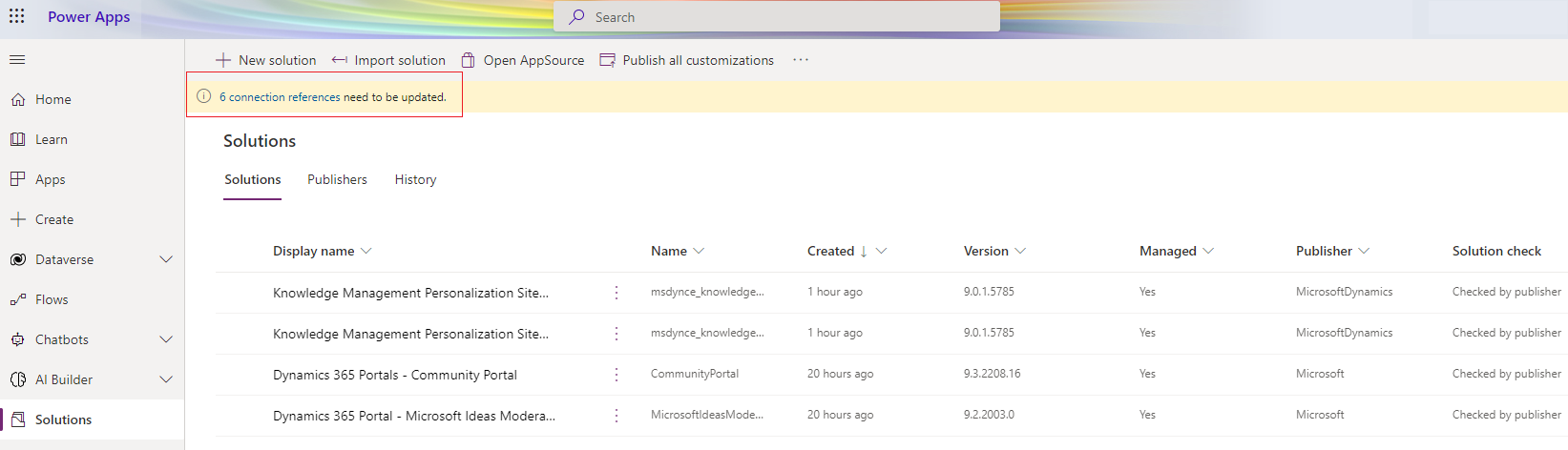
Selecteer de koppeling. Als u de melding niet ziet op de pagina Oplossingen, gaat u naar Standaardoplossingen>Verbindingsverwijzingen.
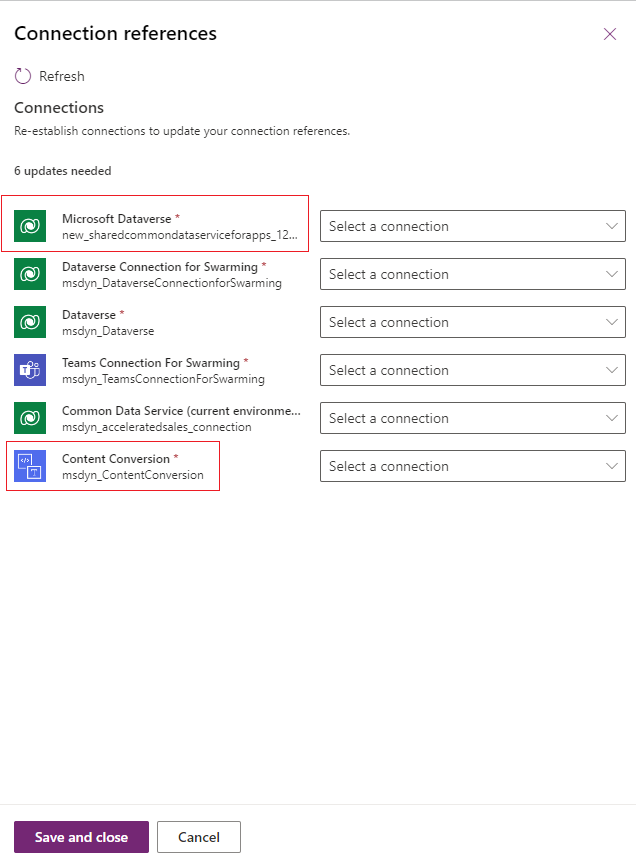
Selecteer de verbindingen voor Microsoft Dataverse en Inhoudconversie op de pagina Verbindingsverwijzingen.
Kies Opslaan en sluiten.
Ga naar Standaardoplossing>Cloudstromen en schakel de actie Stroom van Dynamics 365-kennisartikelen doorzoeken in.
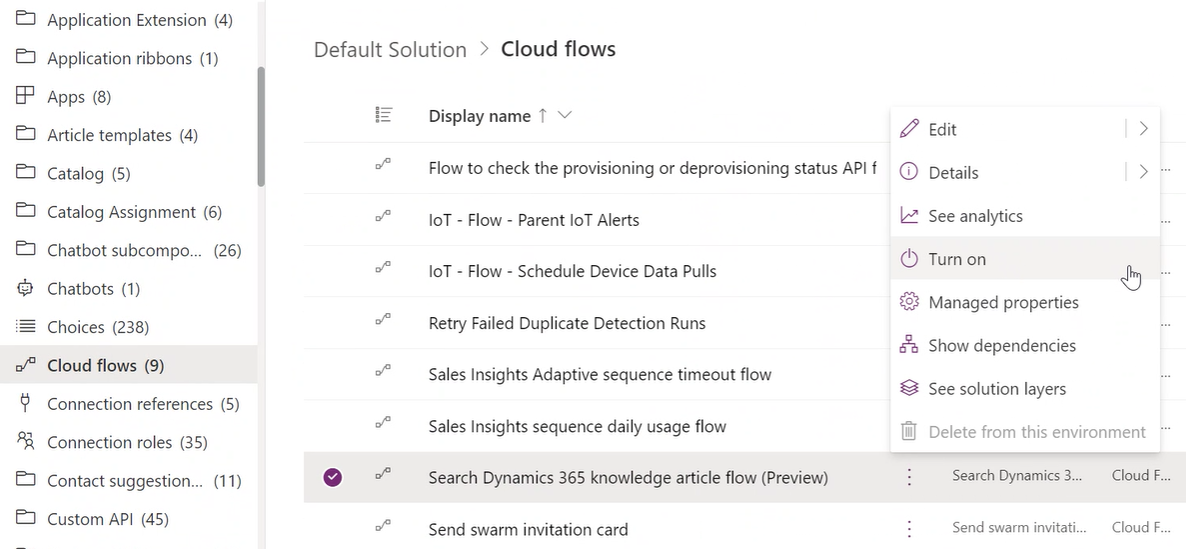
De actie aan het Copilot Studio-onderwerp toevoegen
Ga na het configureren van de verbindingsverwijzingen in make.powerapps.com naar Chatbots>Lijst en selecteer de gewenste chatbot. Hiermee gaat u naar de Copilot Studio-portal waar u een onderwerp kunt maken. Als u een chatbot moet maken, raadpleegt u Chatbots maken vanuit Power Apps.
U kunt een onderwerp maken met twee vraagknooppunten voor zoektekst en filter of u kunt de zoekintegratie configureren om een terugvalonderwerp in te stellen in geval van een niet-herkende zoekzin. Meer informatie: Het systeemterugvalonderwerp configureren in Copilot Studio
Als u een onderwerp maakt met twee vraagknooppunten voor zoektekst en filter, kan de Copilot Studio-auteur als filtervraagknooppunt een voorbeeldfilterwaarde opgeven, bijvoorbeeld statecode eq 3.
Voer de volgende stappen uit om ervoor te zorgen dat de stroom correct wordt geconfigureerd en nu kan worden vervangen door de actie Stroom van Dynamics 365-kennisartikelen doorzoeken.
Selecteer Onderwerpen>Nieuw onderwerp op de Copilot Studio-portal.
Maak binnen het onderwerp een vraagknooppunt om de gebruiker te vragen naar de invoertekst te zoeken.
Maak een vraagknooppunt voor het filter en geef de voorbeeldfilterwaarde op nadat u het onderwerp hebt geactiveerd.
Selecteer Knooppunt toevoegen (+) en selecteer vervolgens Een actie aanroepen. Selecteer de actie Stroom van Dynamics 365-kennisartikelen doorzoeken.
Verschaf de invoer voor de stroom. Er kan een fout optreden als geen filter voor de stroom wordt verstrekt.
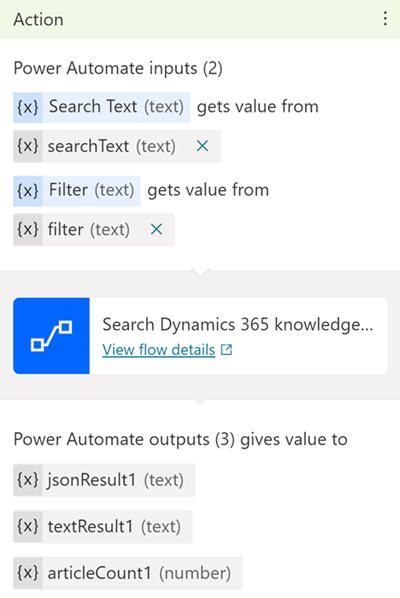
Voeg een berichtknooppunt toe om de resultaten weer te geven die door de stroom worden geretourneerd. Meer informatie: Resultaten weergeven
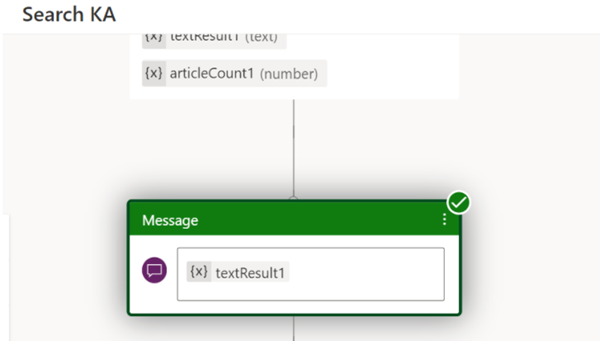
Selecteer Opslaan.
Gebruik de triggerfase en voer het onderwerp uit om de stroom te verifiëren.
Tip
Als uw zoekopdracht geen resultaten oplevert, past u de zoektermen of filtervoorwaarden aan. Indien nodig kunt u ook een filtervoorwaarde toevoegen.
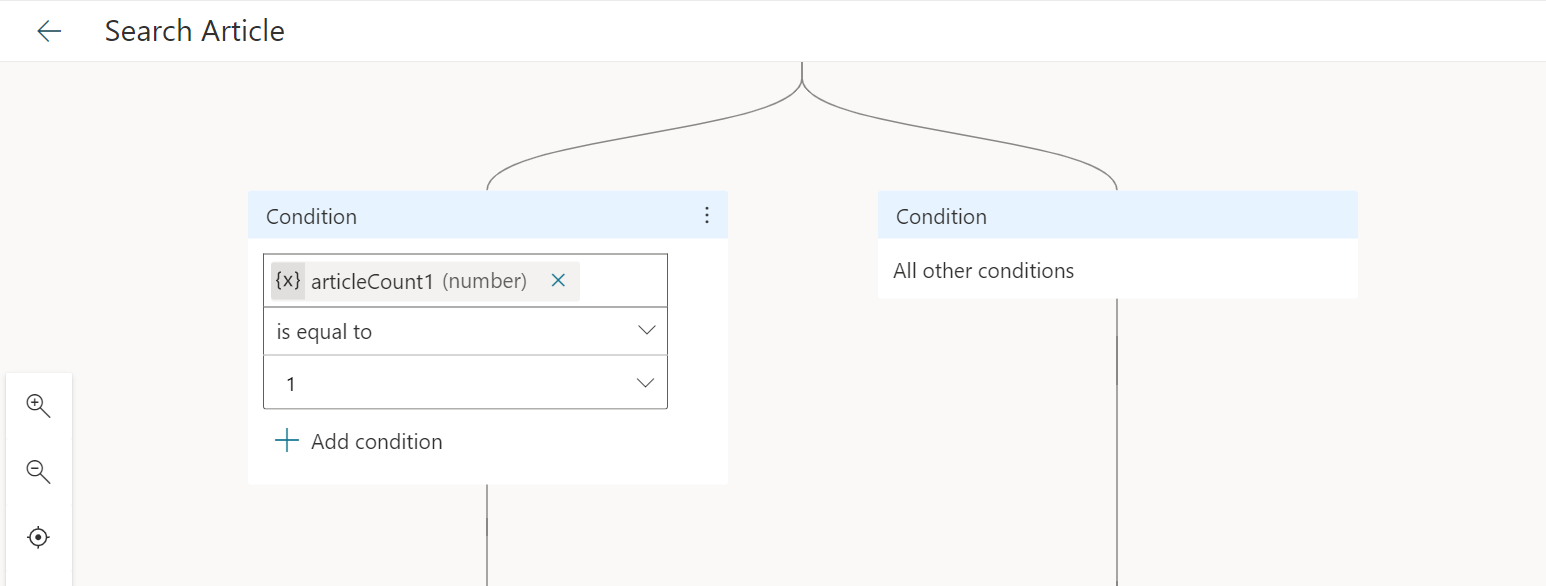
Nadat het onderwerp is geconfigureerd, vervangt u Stroom van Dynamics 365-kennisartikelen doorzoeken door de actie Dynamics 365-kennisartikelen doorzoeken. U kunt nu elke bot in de organisatie configureren om toegang te krijgen tot kennisartikelen met behulp van de actie Dynamics 365-kennisartikelen doorzoeken.
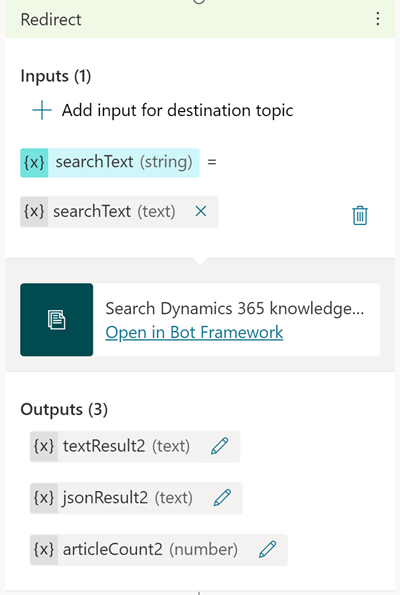
Verwijder het filtervraagknooppunt. Meer informatie: Werken met filters.
Werk het berichtknooppunt bij met de uitvoer van de actie en selecteer Opslaan.
Werken met filters
- Standaard wordt de zoekopdracht uitgevoerd op de extern gepubliceerde artikelen (statecode eq 3 en isinternal eq false). Als u extra moet filteren, kunt u de vereiste filterquery instellen als de invoervariabele Filter (tekst).
- Om te controleren welke filters u kunt gebruiken en de kenmerken van de kennisartikelentiteit wilt bekijken, gaat u naar knowledgearticle EntityType.
- Als u een Dataverse-zoekquery wilt schrijven met behulp van filters, raadpleegt u Werken met operators.
- Als u filtervoorwaarden wilt bekijken die niet worden ondersteund door de Dataverse-zoekservice, raadpleegt u Dataverse-zoekservice configureren om zoekresultaten en prestaties te verbeteren.
- Als u wilt filteren op een tekenreekskenmerk zoals trefwoorden, voegt u de tekenreekswaarde aan de zoektekst toe.
De wijzigingen publiceren
Zie voor details over het publiceren van de bot De nieuwste botinhoud publiceren. Zie Problemen oplossen als zich fouten voordoen tijdens het publiceren.
De Power Automate-stroomsjabloon gebruiken
Voer de volgende stappen uit om een Copilot Studio-bot te integreren met kennisbeheer met behulp van de Power Automate-stroomsjabloon:
- Maak een stroom met de sjabloon.
- Voeg de stroom van de oplossing toe aan het Copilot Studio-onderwerp.
Een stroom maken met de sjabloon
Ga naar powerautomate.microsoft.com.
Zoek op de pagina met sjablonen naar de sjabloon Antwoorden genereren uit kennisartikelen van Dataverse voor Power Virtual Agent.
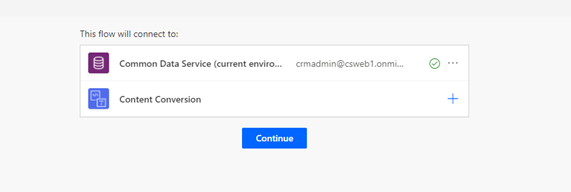
Selecteer Doorgaan. U wordt doorgestuurd naar de Power Automate-stroomsjabloon.
Sla de sjabloon op en selecteer vervolgens Oplossingen. Mogelijk wordt een bericht weergegeven waarbij u OK kunt selecteren.
Selecteer Nieuwe oplossing.
Voer een weergavenaam in. De lijst met oplossingen bevat elke oplossing in uw organisatie. Kies een naamgevingsconventie waarmee u kunt filteren op alleen uw oplossing. U kunt bijvoorbeeld uw e-mailadres vooraf laten gaan aan uw oplossingsnaam: johndoe-power-virtual-agent-knowledgesearch-fallback.
Selecteer uw uitgever in de keuzelijst.
Accepteer de standaardwaarden voor naam en versie.
Selecteer Maken om het proces te voltooien.
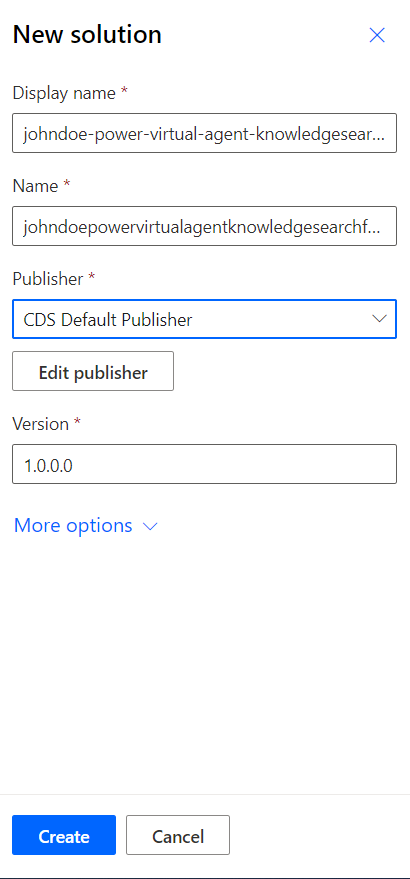
Selecteer in de lijst met oplossingen de oplossing die u zojuist hebt gemaakt. Het zou boven aan de lijst moeten verschijnen. Als dit niet het geval is, zoekt u op de conventie die u in stap 6 hebt gebruikt om de oplossing een naam te geven.
Selecteer in de oplossing de optie Bestaande toevoegen en selecteer vervolgens Cloudstroom in de lijst.
Selecteer in de lijst Externe oplossingen uw stroom en selecteer vervolgens Toevoegen om het proces af te ronden. Als er meerdere stromen zijn, kijk dan naar de kolom Gewijzigd om de meest recente versie te vinden.
Raadpleeg Bots met oplossingen exporteren en importeren voor meer informatie over het beheren van Copilot Studio-oplossingen.
De stroom van de oplossing aan het Copilot Studio-onderwerp toevoegen
Open de browser met het ontwerpcanvas.
Selecteer de connector boven het actievak Bericht en selecteer Een actie aanroepen.
Selecteer in het pop-upstroomvenster de nieuwe stroom met de naam Antwoord van Dataverse-kennisartikelen voor Power Virtual Agent genereren. De nieuwe actie verschijnt in de stroom.
Als u de invoervariabele correct wilt instellen op de actie, selecteert u Een variabele selecteren en selecteert u vervolgens bot.UnrecognizedTriggerPhrase.
Om de zoekresultaten van kennisartikelen terug te sturen naar de bot, gaat u naar Resultaten weergeven.
Resultaten weergeven
Voer een van de volgende stappen uit om de zoekresultaten van het kennisartikel terug te sturen naar de bot:
Gebruik miniatuurkaarten om het artikel weer te geven. Meer informatie: Reageren met kaarten
Gebruik de volgende voorbeeldcode om zoekresultaten in adaptieve kaarten weer te geven.
#kbcardjson()
-
{
"type": "AdaptiveCard",
"body": [
{
"type": "ColumnSet",
"columns": [
{
"type": "Column",
"items": [
{
"type": "Image",
"height": "35px",
"url": "https://th.bing.com/th/id/R4fbade037f8209666b06aa22641708fc?rik=ya%2bpnPJ41EFFMg&riu=http%3a%2f%2fmolnar-institute.com%2ffileadmin%2f_processed_%2fcsm_KnowledgeManagement_icon_forWebsite_bcda89676b.png&ehk=J%2bz2G15xtbJgd7ssSXo7X2q7LDLaMGl7EuGUSQU6P2s%3d&risl=&pid=ImgRaw",
"size": "Small"
}
],
"width": "auto"
},
{
"type": "Column",
"items": [
{
"type": "TextBlock",
"weight": "Bolder",
"text": "${json(virtualagent.jsonResult).articles[0].title}",
"wrap": true,
"size": "Large"
},
{
"type": "TextBlock",
"spacing": "None",
"text": "Last modified on ${json(virtualagent.jsonResult).articles[0].modifiedon}",
"isSubtle": true,
"wrap": true
}
],
"width": "stretch"
}
]
},
{
"type": "TextBlock",
"text": "${json(virtualagent.jsonResult).articles[0].description}",
"wrap": true,
"size": "medium"
}
],
"actions": [
{
"type": "Action.OpenUrl",
"title": "View article in Dynamics App",
"url": "${json(virtualagent.jsonResult).articles[0].crmAppUrl}"
}
],
"$schema": "http://adaptivecards.io/schemas/adaptive-card.json",
"version": "1.0"
}
Problemen oplossen
Als een dialoogvenster is gecrosslinkt en gewijzigd, ziet u een validatiefout bij het publiceren en blokkeert Copilot Studio de publicatie. Meer informatie: De nieuwste botinhoud publiceren
Als er fouten optreden tijdens het opslaan van een onderwerp, worden de betrokken onderwerpen weergegeven in Onderwerpcontrole. Fouten verhinderen dat de bot werkt en moeten worden verholpen voordat u uw bot kunt publiceren. Meer informatie: Onderwerpfouten
Ga voor meer informatie over stroomfoutcodes naar Foutcodes: Copilot Studio